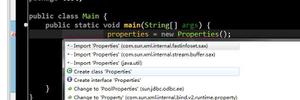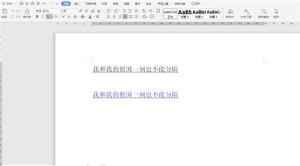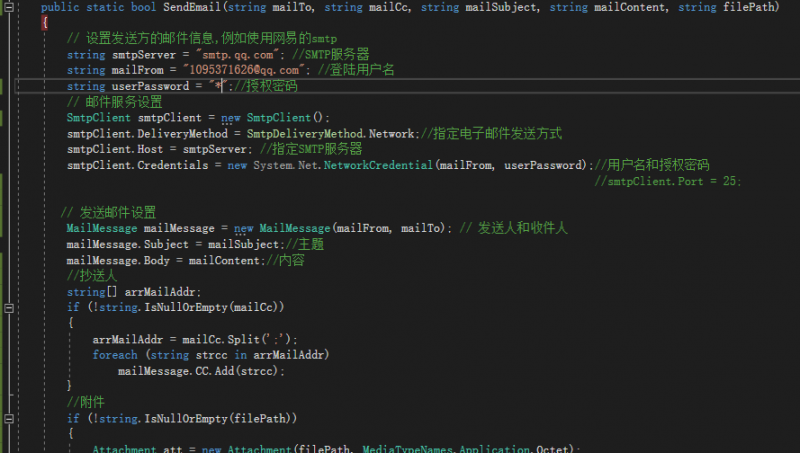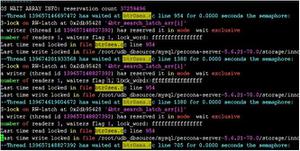如何在Word中的文本顶部插入一行
在MS Word中,有一种直接的方法可以在单词或句子下插入一行。但是,没有直接的方法可以在文本或单词上插入一行。
您可以通过三种简单的方法来操作 Word 并在文本上插入一行。下面让我们看看它们。
- 使用Word中的方程函数
- 使用Word中的字段功能
- 在 Word 中使用域代码
我们将分别研究每一个。
方法一:使用方程函数
- 将光标置于要插入上划线的位置。
- 在功能区上,选择“插入”。
- 选择“符号”区域下的“方程”。
- 文档中会出现“在此处键入方程”框。
- 在“结构”区域的方程和方程工具下,单击“强调”。
- 出现“重音”对话框。
- 滚动到“上横线和下横线”。
- 选择顶栏。
- 文档中的空框会变小,并且里面有一个顶线。
- 单击以选择该框。
- 在文档中输入文本。
- 您会注意到文本上方有一条线。
方法二:使用field函数
- 将光标置于要插入上划线的位置。
- 在功能区上,选择“插入”。
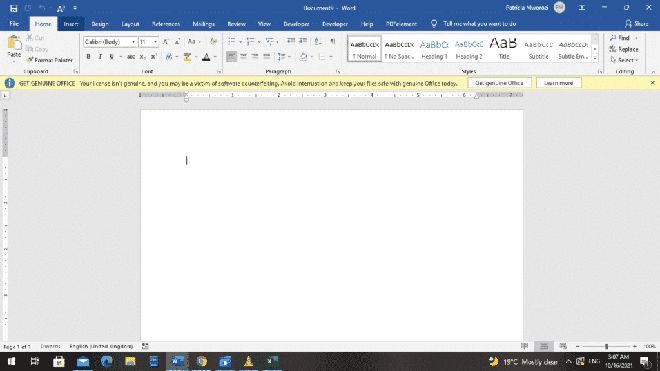

- 在“文本”区域下,选择“快速部件”。
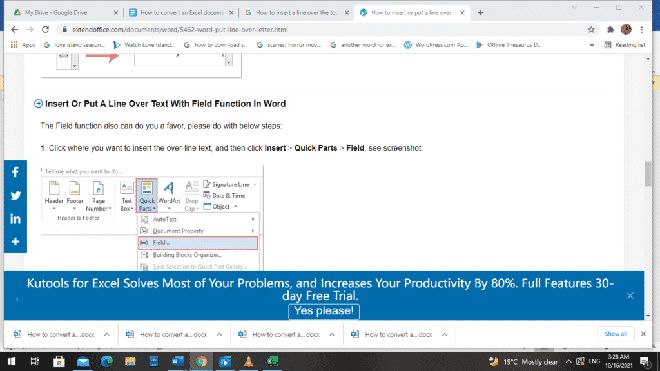

- 接下来,在“快速零件”下,选择“字段”。
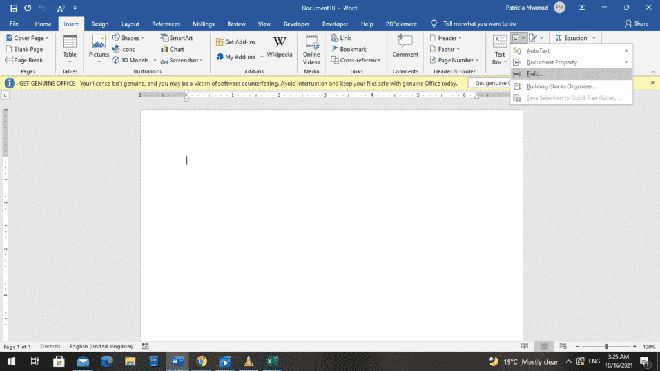

- Word 显示“字段”对话框。
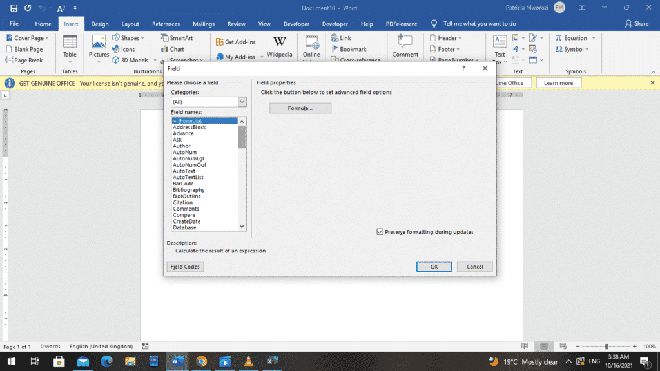

- 在字段名称下,选择“Eq.”
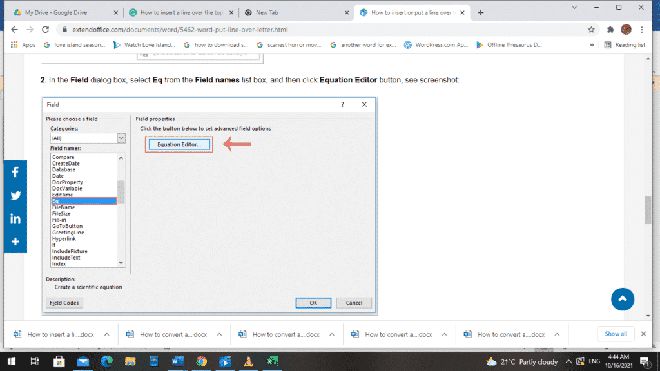

- 在“字段属性”下,选择公式编辑器。
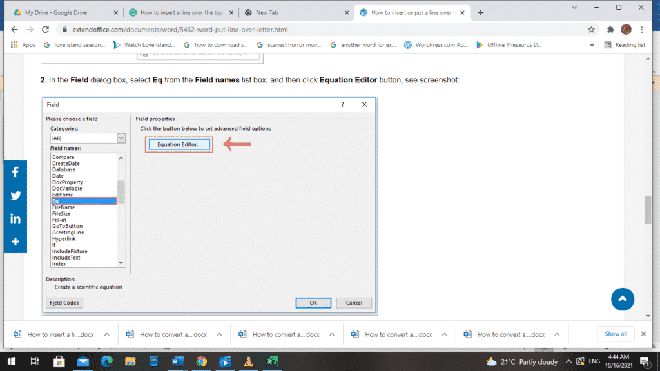

- 文档中将出现一个空文本框,您可以在其中键入文本或方程式。
- 单击工具栏上的“方程式”。
- 在“结构”区域的方程和方程工具下,单击“强调”。
- 出现“重音”对话框。
- 滚动到“上横线和下横线”。
- 选择顶栏。
- 在框中输入您的方程式或文本。
方法 3:使用字段代码
- 按 Ctrl +F9 插入域代码括号。
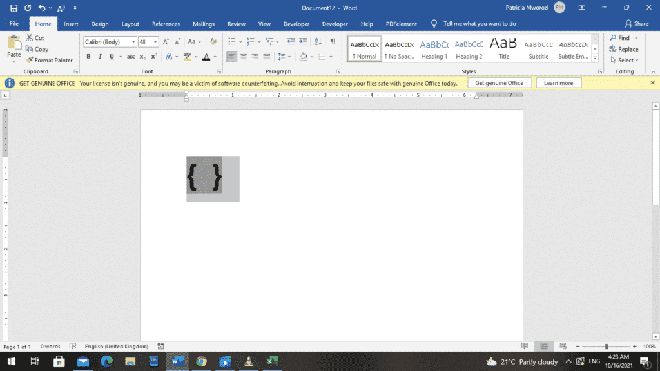

- 在方括号之间输入 EQ x to() 文本。
- 然后,在括号/内括号中键入要添加上划线的文本。
- 接下来,右键单击字段代码。
- 将出现一个菜单。
- 从菜单中选择切换字段代码。
- 您在域代码中输入的文本会在上方显示一行。
以上是 如何在Word中的文本顶部插入一行 的全部内容, 来源链接: utcz.com/dzbk/942644.html